In this article
Dank automatischer Installation können Sie das Programm selber installieren.
Mit dem Herunterladen des Programmes wird automatisch der Lizenzvertrag akzeptiert.
Wenn Sie Banana von unserer Seite im Web Download herunterladen, nur Doppelklick auf die heruntergeladene Datei.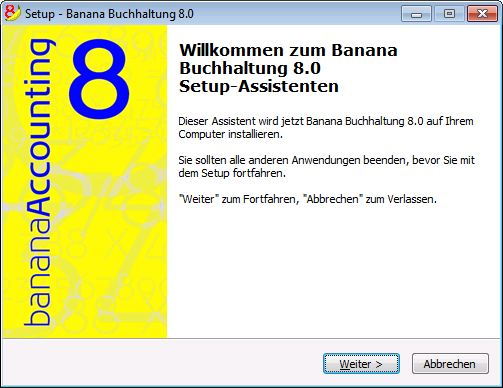
Auf Weiter klicken, so gelangen Sie automatisch von einem Fenster zum anderen.

Das Programm schlägt Ihnen vor, im Verzeichnis C:\Programm Files\Banana80 zu speichern. Wenn Sie es anderswo speichern möchten, klicken Sie auf die Taste Durchsuchen und wählen das gewünschte Verzeichnis aus.

Das Programm hat bereits standardmässig die Optionen Desktop-Symbol erstellen und Registriere Banana Buchhaltung 8.0 mit der AC2-Dateierweiterung aktiviert.

Zum Beginnen auf Schaltfläche Installieren klicken.
Das Programm wird in der Sprache Ihres Betriebssystems installiert, aber Sie können die Sprache immer noch ändern, indem Sie im Menü Werkzeuge den Befehl Basiseinstellungen auswählen.
Den Lizenzschlüssel eingeben
Beim ersten Start des Programmes geben Sie den Lizenzschlüssel ein und bestätigen Sie mit der Schaltfläche Lizenzschlüssel speichern.
Beim Eingeben des Lizenzschlüssels in Banana Buchhaltung, steigen Sie von der Demoversion auf die komplette Version um. Wird beim Öffnen der Buchhaltungsdatei der Lizenzschlüssel nicht eingegeben, erscheint eine Meldung, dass man sich im Starter Edition-Modus befindet.
Übernahme schon vorhandener Dateien
Für die Datenübernahme bei einem Computerwechsel, sehen Sie bitte den Absatz 'Kopieren oder verschieben von Buchhaltungsdateien' unserer Webseite Öffnen, Speichern, Kopieren und Sicherheitskopie (Backup).
Bei einem Update auf einer neueren Version, können die bereits bestehenden Dateien wie hier beschrieben gesucht und geöffnet werden.
Werden nach der Installation der neuen Version von Banana die Dateien weiterhin mit der Vorgängerversion geöffnet, kann man dies durch Aktivieren der Option Verbinde 'ac2'-Dateien ändern.
Eine neue Buchhaltung erstellen
Nach dem Installieren geben Sie den Befehl Neu im Menü Datei ein. Es öffnet sich ein Fenster, worin Sie die Art der Buchhaltung auswählen können, die Option mit oder ohne MwSt/USt, die Sprache (und das gewünschte Land) und ein Muster oder gebrauchsfertiges Beispiel (wenn Sie wollen, können Sie auch eine leere Datei auswählen, was nicht empfohlen wird.
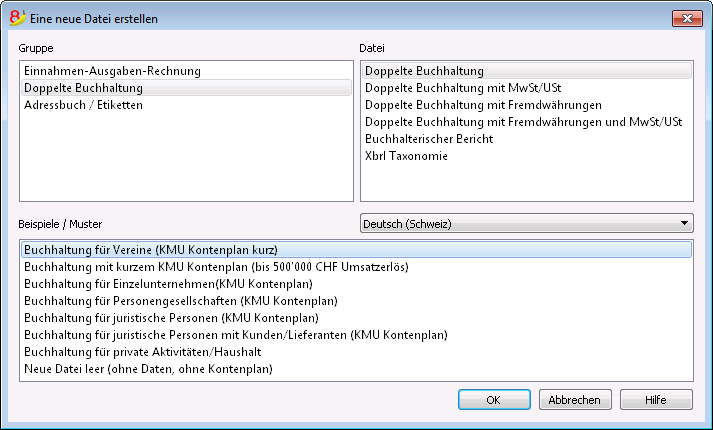
BEMERKUNG: Wenn Sie das Programm entfernen wollen, wählen Sie in Windows Einstellungen, Systemsteuerung und dann das Symbol Software aus und entfernen dann die gewünschte Version von Banana Buchhaltung aus der Liste der Applikationen.
